1. In de lay-out waarvoor u velden wilt definiëren of wijzigen klikt u in de modus Lay-out op 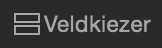 in de statusbalk.
in de statusbalk.
Om dit te doen | Gaat u als volgt te werk |
Een veld toevoegen | Klik op Nieuw veld, typ een naam voor het veld en kies een veldtype. Klik op Sleepopties en wijzig indien nodig opties voor de positie van het veld en labels. Sleep vervolgens het veld naar de lay-out. Raadpleeg Veldlabels toevoegen en wijzigen. |
Een veldnaam wijzigen | Windows: Dubbelklik op het veld en typ vervolgens de nieuwe veldnaam. macOS: Selecteer het veld, klik op het veldnaam en typ de nieuwe veldnaam. Raadpleeg Velden benoemen. |
Een veldtype wijzigen | Selecteer het veldtype en kies vervolgens een nieuw type in de lijst. Raadpleeg Veldtypen selecteren. |
Opties voor bevestigingen, automatische invoer en opslag voor een veld wijzigen | Klik rechts op de veldnaam en kies Veldopties. Raadpleeg Opties instellen voor velden. |
Een veld verwijderen | Klik rechts op het veld of de velden en kies Veld verwijderen. |